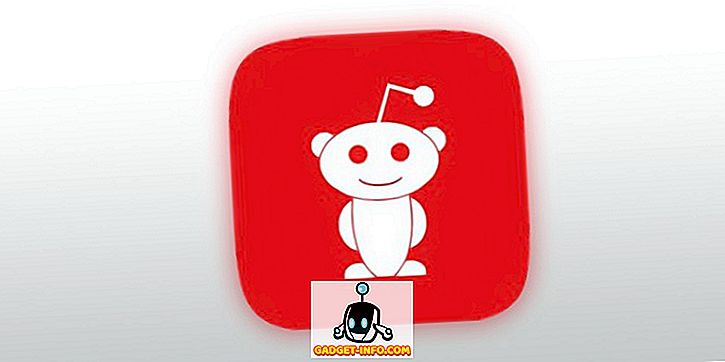Brskalnik Chrome na Androidu je najpogosteje uporabljen brskalnik in je zato, ker je vnaprej naložen na telefonih s sistemom Android in tudi zato, ker je odličen brskalnik. Vsebuje nekaj odličnih funkcij, vendar če veste, Google veste, da nenehno delajo na novih funkcijah. Poleg tega testira nove funkcije Chroma v aplikaciji Chrome beta in aplikaciji Chrome Canary. Poleg tega Chrome vsebuje tudi kul stran z zastavicami Chrome, ki vsebuje poskusne funkcije, ki jih lahko poskusite.
O zastavah Chrome smo že podrobno govorili, vendar če želite preizkusiti nekatere zastavice za Chrome, ki so značilne za pametne telefone Android, smo jih zajeli. Preden vam povemo nekaj res kul zastavic Chrome na Androidu, morate vedeti, da lahko dostopate do strani z zastavami v Chromu v Androidu, tako da v naslovno vrstico Chrome Android vnesete » zastavice chrome: // «. Prav tako lahko iščete zastavice tako, da pritisnete gumb s tri točke in uporabite možnost » Poišči na strani «.
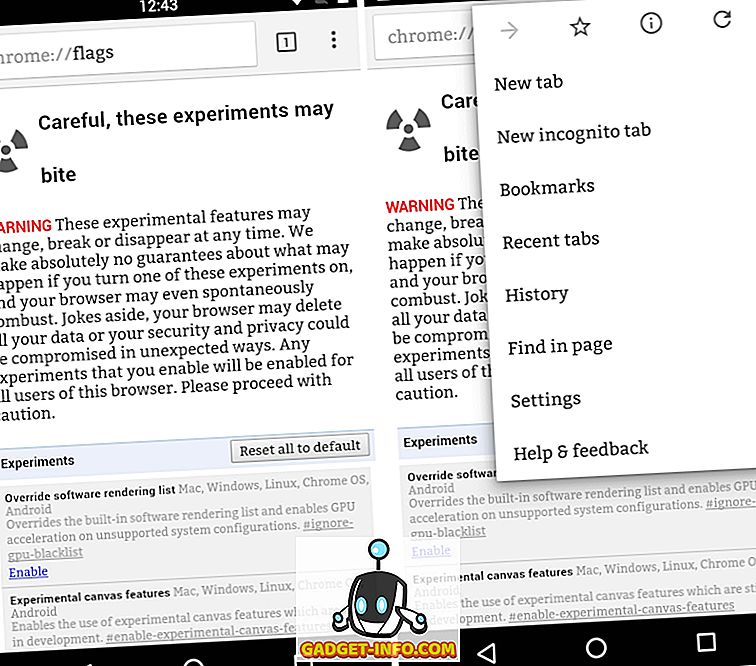
Zdaj, ko veste, kako dostopati do Chromeovih zastavic v sistemu Android, tukaj je 7 odličnih Chrome zastav za Android, ki jih morate poskusiti:
Opomba : Možnosti Chromovih zastavic so eksperimentalne funkcije, ki jih Google preizkuša za Chrome. Če bodo pripravljeni, bodo morda dosegli stabilno gradnjo Chrome.
1. Odseki vsebine
Z novimi posodobitvami za Chrome je Google odstranil gumbe »Zaznamki« in »Nedavni zavihki«, ki ste jih prej našli v novem zavihku. Namesto tega dobite kartice ali izrezke različnih člankov. Če niste ljubitelj funkcije odrezkov, jo lahko onemogočite prek Chromovih zastavic. Lahko iščete zastavico » odrezki vsebine « in jo onemogočite . Ko končate, tapnite »Relaunch Now«. Nato v Chromu odprite nov zavihek in na dnu boste našli gumbe Zaznamki in Nedavni zavihki.
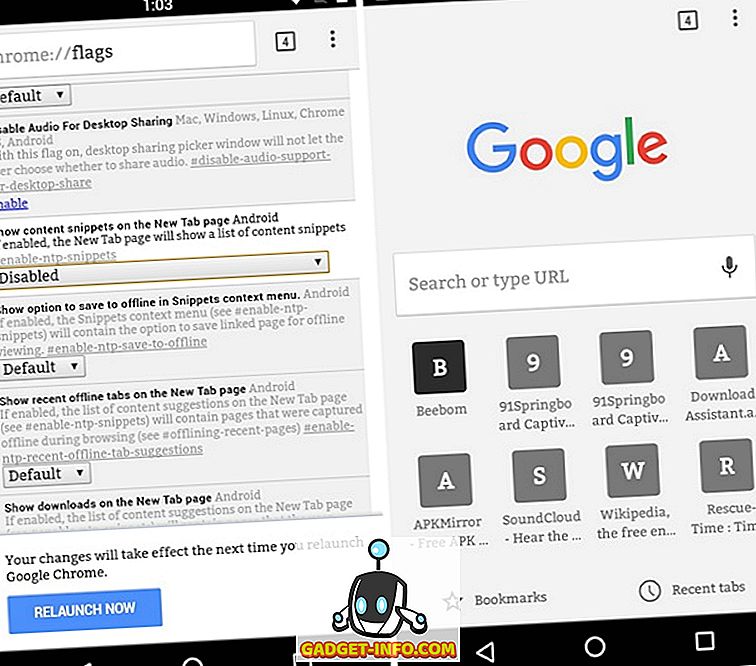
2. Domača stran Chrome
Če imate velik pametni telefon Android, imenovan »phablets« ali tablični računalnik, boste vedeli, da je dostop do naslovne vrstice na vrhu v Chromu težko dostopen. No, Google je pred kratkim predstavil kul zastavo »Chrome Home«, ki naslovno vrstico, imenovano naslovnica, pripelje na dno . Lahko se odpravite na stran z zastavami Chrome in poiščete zastavico Chrome Home Android in jo omogočite . Nato znova zaženite Chrome in našli boste naslovno vrstico skupaj z menijskim gumbom na dnu.
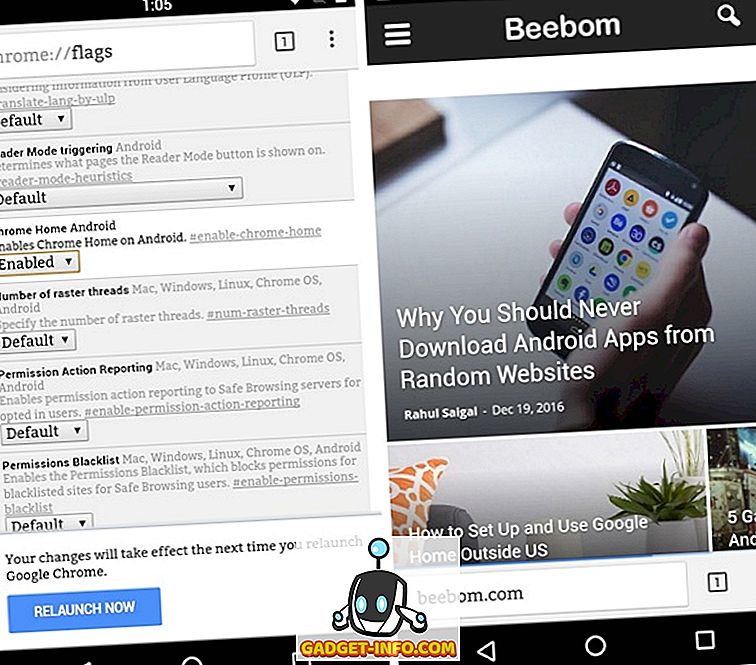
Opomba : Ta zastavica za Chrome je na voljo le za različice brskalnika Chrome in za kanarine.
3. Pomaknite se na sidranje
Ko odprete dolge strani v Chromu, morate opaziti moteče skoke strani, ki povzročajo napačne pipe. To se zgodi tudi, ko premešate različne zavihke. To lahko popravite z zastavico "Scroll Anchoring". Možnost prilagodi položaj pomikanja, da se prepričate, da ni vrnjenih besedil. Oznako lahko iščete na strani z zastavicami Chrome in jo omogočite . Čeprav bi to moralo odpraviti skokove strani, se lahko glede na razvijalce Chrome število kilometrov razlikuje.
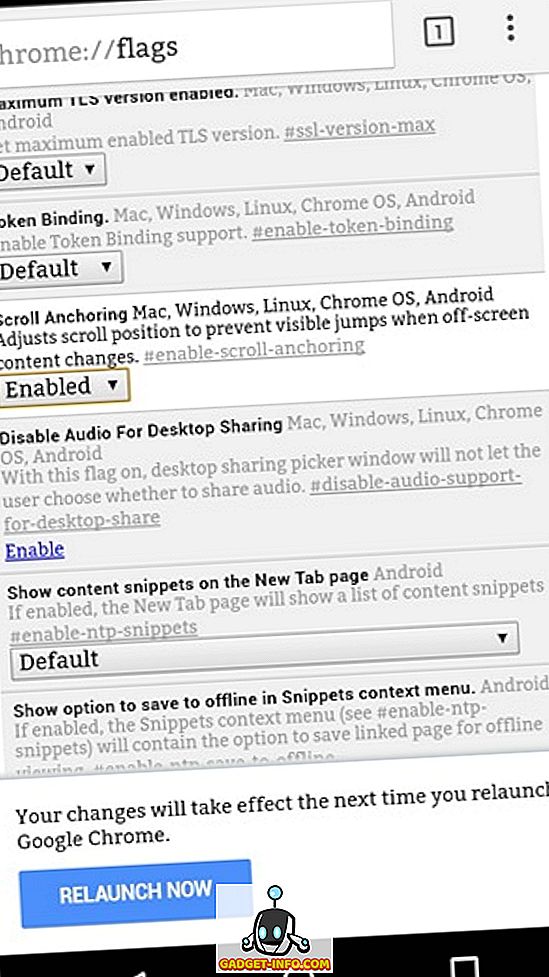
4. Preklopite na možnost Obstoječa kartica
Če ste podobni meni, odprete več zavihkov v Chromu in možnosti so, včasih pozabite že odprte strani. Ali ne bi bilo super, če bi dvakrat odprli isto spletno stran, bi vas Chrome samodejno premaknil na zavihek, kjer je že odprt ? K sreči je na voljo oznaka za Chrome, ki jo imenujemo »Preklopi na obstoječi zavihek za predloge za nove zavihke«, ki natančno to počne. Tu lahko izbirate med možnostmi » Ujemanje po URL-ju « ali » Ujemanje po imenu gostitelja «.
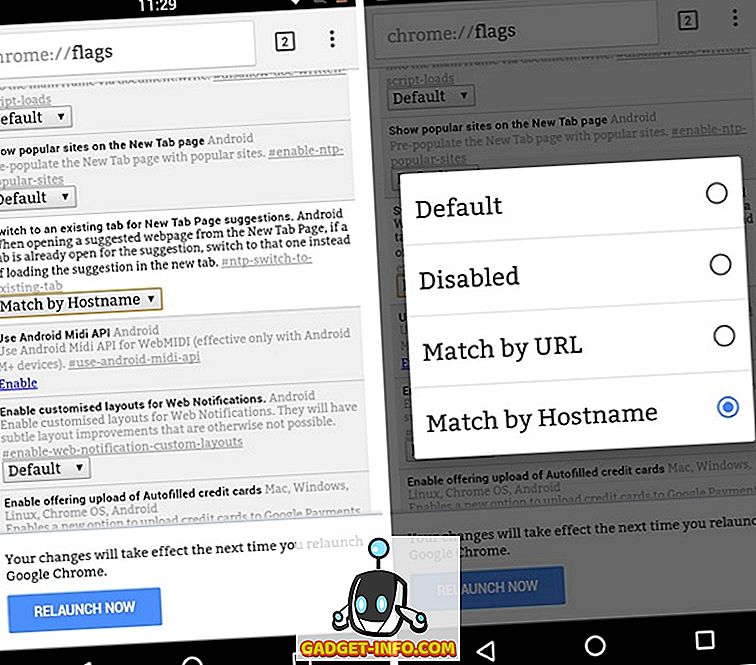
5. Način za branje
Način za branje je že dolgo časa del strani z zastavicami Chrome v Androidu in je še vedno odlična funkcija, ki jo lahko omogočite. Najdete lahko samo zastavico » Sprožilec v načinu za branje « in izberete eno od možnosti. Naš podroben članek o načinu Reader lahko preberete, če želite izvedeti več.
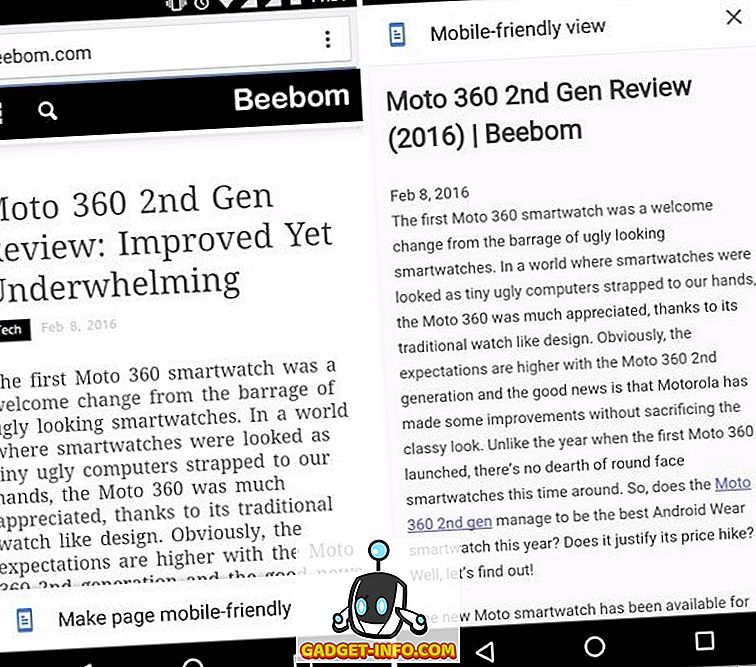
6. Gladko drsenje
So časi, ko smo naložili obsežne spletne strani na naših pametnih telefonih Android samo, da bi doživeli veliko zamude pri pomikanju. Čeprav to morda ni težava pri vrhunskih pametnih telefonih, je resnično težava na številnih napravah Android. Kot ste verjetno uganili, mora biti zastavica »gladko drsenje« boljša, če je omogočena. To ne samo izboljša pomikanje, temveč vključuje tudi brezhiben prehod, da se skrijejo kakršne koli ovire.
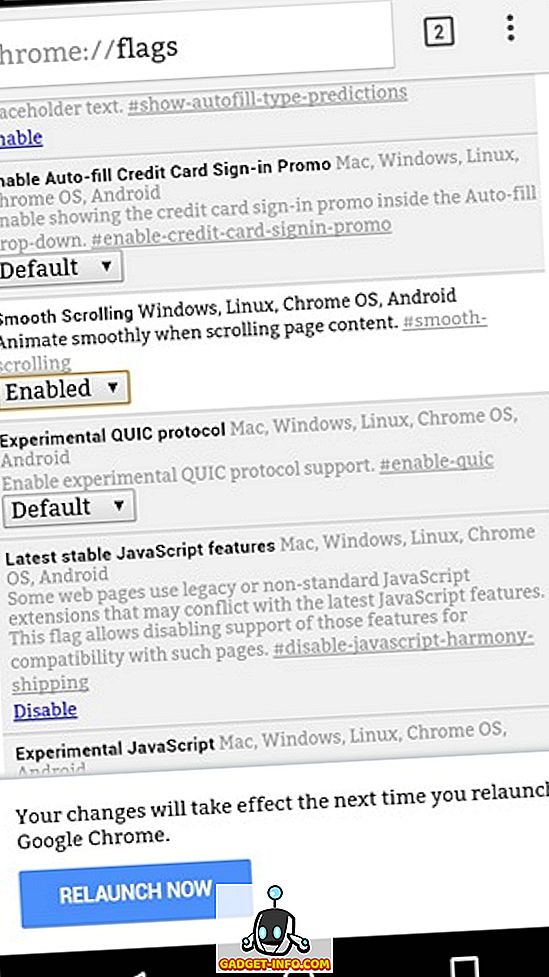
7. Offline Zaznamki
Če redno potujete na oddaljene lokacije, kjer je spletna povezava nepopolna ali ne, boste morda želeli dostopati do nekaterih spletnih strani brez povezave, kajne? Do zaznamkov lahko dostopite brez povezave, tako da omogočite zastavico »Zaznamki brez povezave«. Ko ga omogočite, bo Chrome shranil spletne strani v zaznamke za uporabo brez povezave .
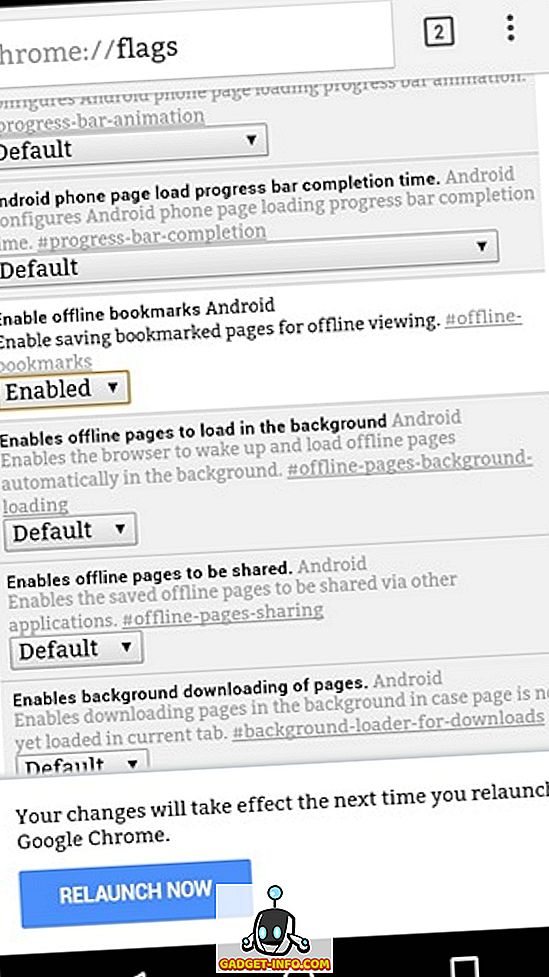
Oglejte si te kul zastavice Chrome na Androidu
Chromeove zastavice so zagotovo odličen način, da Google preizkusi izdelke za preskušanje beta, saj imajo uporabniki možnost, da preizkusijo nekatere od naslednjih funkcij. Poleg zgoraj omenjenih zastav lahko najdete še druge zastavice Chrome, ki jih lahko preverite, vendar ne pozabite, da je večina drugih namenjenih samo razvijalcem.
No, to je vse od nas, preizkusite te zastavice Chrome na pametnem telefonu ali tabličnem računalniku Android in nam sporočite, kako vam je všeč v spodnjem razdelku komentarjev. Če veste za katero koli drugo zastavico Chrome, ki bi morala biti na tem seznamu, nam to sporočite.